- Autorius Jason Gerald [email protected].
- Public 2024-01-15 08:19.
- Paskutinį kartą keistas 2025-01-23 12:25.
Šis „wikiHow“moko, kaip žiūrėti mėgstamus „Disney+ Hotstar“filmus ir laidas (taip pat žinomas užsienyje kaip „Disney Plus“) naudojant „Google Chromecast“. Jei telefone ar planšetiniame kompiuteryje naudojate „Disney+ Hotstar“programą, tiesiog bakstelėkite „Chromecast“piktogramą viršutiniame dešiniajame ekrano kampe ir pasirinkite „Chromecast“. Jei savo kompiuteryje žiūrite laidą naudodami „Google Chrome“, ieškokite parinkties „ Aktoriai “Naršyklės meniu.
Žingsnis
1 būdas iš 2: telefonu arba planšetiniu kompiuteriu
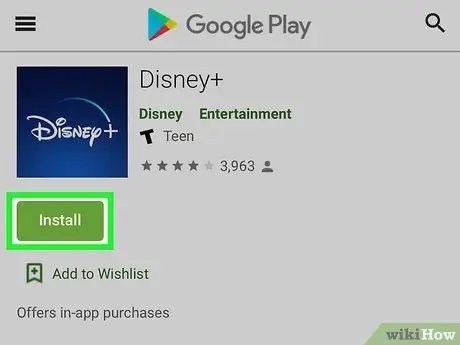
1 žingsnis. Įdiekite „Disney+ Hotstar“programą „Android“, „iPhone“ar „iPad“įrenginyje
Jei ne, turite jį atsisiųsti iš Zaidimu parduotuve („Android“) arba Programėlių parduotuvė („iPhone“/„iPad“).
- Norėdami sužinoti, kaip atsisiųsti „Disney+ Hotstar“programą ir prisiregistruoti prie šios paslaugos, ieškokite ir skaitykite straipsnius, kaip žiūrėti „Disney+ Hotstar“laidas „Android“įrenginyje arba „iPhone“.
- Taip pat galite sukurti „Disney+ Hotstar“paskyrą adresu
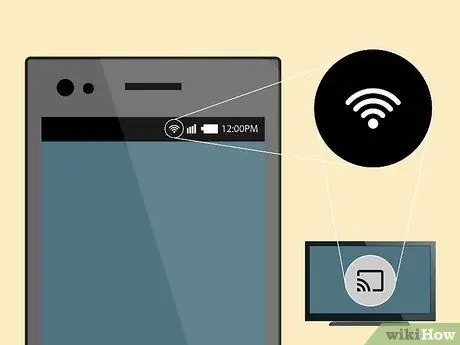
Žingsnis 2. Prijunkite telefoną ar planšetinį kompiuterį prie „WiFi“tinklo
Kad galėtumėte transliuoti „Disney+ Hotstar“turinį ar laidas, jūsų įrenginys turi būti prijungtas prie to paties „WiFi“tinklo, kurį naudoja jūsų „Chromecast“arba „Chromecast“televizija.
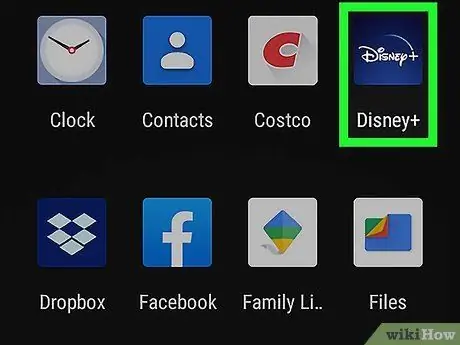
Žingsnis 3. Atidarykite „Disney+ Hotstar“programą
Ši programa pažymėta mėlyna piktograma su žodžiais „Disney+“ir „Hotstar“. Jį galite rasti savo įrenginio programų stalčiuje („Android“) arba pagrindiniame ekrane („iPhone“ar „iPad“).
Palieskite " PRISIJUNGTI “Ekrano apačioje, kad pirmiausia prisijungtumėte prie savo paskyros, jei to dar nepadarėte.
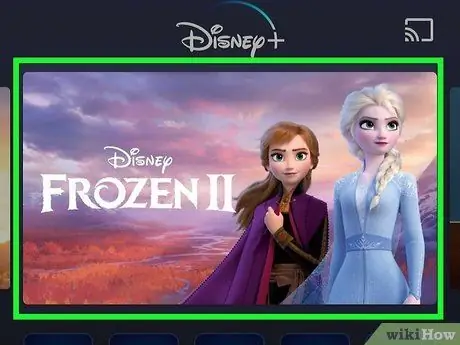
Žingsnis 4. Pasirinkite televizijos laidą ar filmą
Suradę laidą, kurią norite žiūrėti, palieskite laidą, kad būtų parodytas informacijos langas.
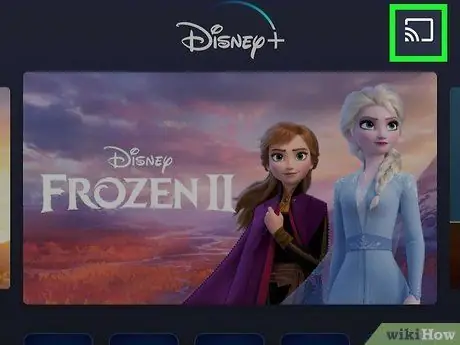
5 veiksmas. Palieskite perdavimo piktogramą
Ši piktograma atrodo kaip kvadratas su trimis išlenktomis linijomis viršutiniame dešiniajame ekrano kampe. Vėliau jūsų telefonas ar planšetinis kompiuteris ieškos galimų „Chromecast“įrenginių.
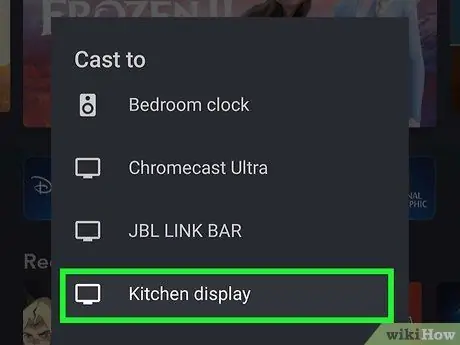
Žingsnis 6. Palieskite „Chromecast“
Dabar galite žiūrėti televizijos laidas ar filmus per televiziją.
- Jei sąraše nematote „Chromecast“, įsitikinkite, kad „Chromecast“įrenginys yra įjungtas ir prijungtas prie to paties „WiFi“tinklo, kurį naudoja jūsų telefonas ar planšetinis kompiuteris.
- Kai kurie „Vizio“televizorių savininkai pranešė apie klaidą „„ Disney+ “nepasiekiama šiame„ Chromecast “įrenginyje“, kai bandė transliuoti laidą iš „Disney+ Hotstar“į savo televizorių. Tačiau „Disney“kuria atnaujinimą, kad pašalintų klaidą.
2 metodas iš 2: per kompiuterį
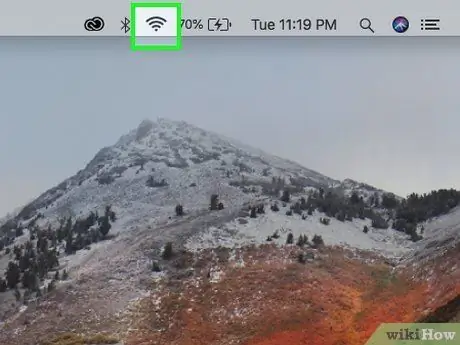
Žingsnis 1. Prijunkite kompiuterį prie „WiFi“tinklo
Jei jūsų kompiuteris dar nėra prijungtas prie to paties „WiFi“tinklo, kurį naudoja „Chromecast“arba „Chromecast“televizija, pirmiausia turite prie jo prisijungti.
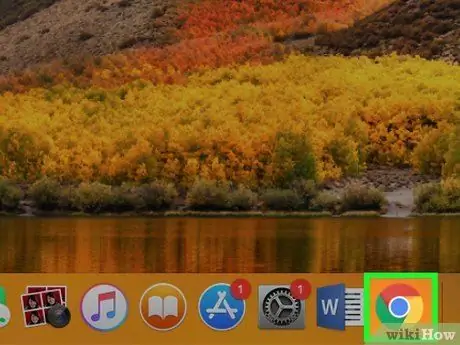
2 veiksmas. Atidarykite „Chrome“
„Chrome“žiniatinklio naršyklė leidžia lengvai perkelti laidas iš „Disney+ Hotstar“(ir kito turinio) į „Chromecast“. Paprastai šią naršyklę galite rasti „Windows“meniu „Pradėti“arba „Mac“kompiuterių aplanke „Programos“.
Jei kompiuteryje neturite „Chrome“, galite ją atsisiųsti iš
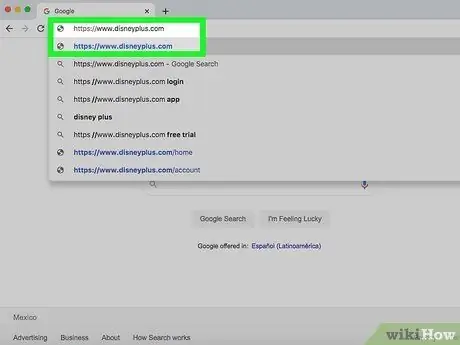
Žingsnis 3. Apsilankykite https://www.hotstar.com/en per „Chrome“
Jei nesate prisijungę prie savo paskyros, spustelėkite „ PRISIJUNGTI “Viršutiniame dešiniajame puslapio kampe, kad galėtumėte pasiekti„ Disney+ Hotstar “paskyrą naudodami paskyros naudotojo vardą ir slaptažodį.
Jei dar nesate prisiregistravę prie „Disney+ Hotstar“paslaugos, norėdami pradėti, ieškokite ir perskaitykite straipsnį apie tai, kaip užsiprenumeruoti „Disney+ Hotstar“paslaugą
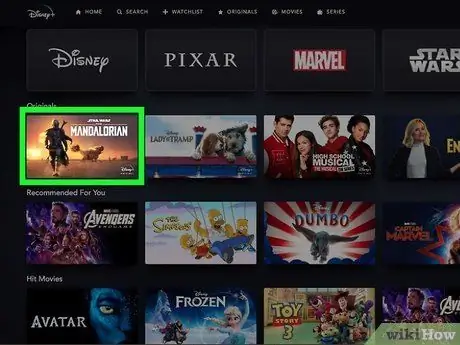
Žingsnis 4. Pasirinkite televizijos laidą ar filmą
Suradę norimą įvykį, spustelėkite parodymą, kad būtų rodomas jo informacijos puslapis.
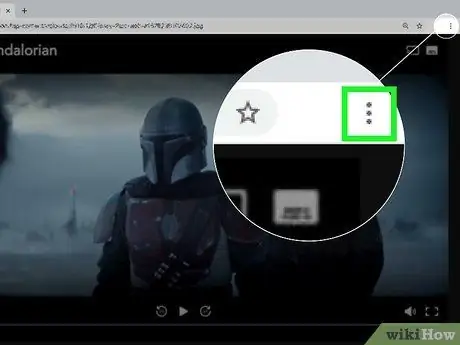
5 veiksmas. Spustelėkite „Chrome“meniu
Jis yra viršutiniame dešiniajame naršyklės lango kampe.
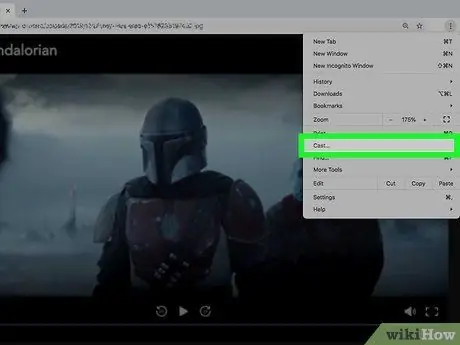
Žingsnis 6. Meniu spustelėkite Perduoti
„Chrome“nuskaitys galimas „Chromecast“ir parodys jas iššokančiajame lange.
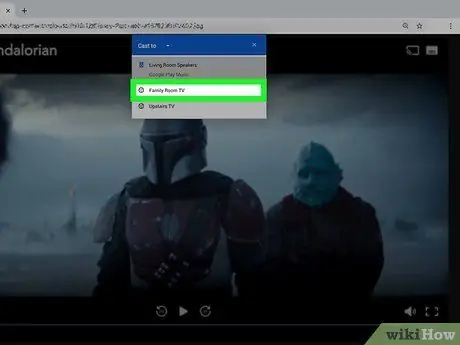
Žingsnis 7. Spustelėkite „Chromecast“
„Disney+ Hotstar“įspūdžiai bus atspindėti arba transliuojami per televiziją.
- Jei sąraše nematote „Chromecast“, įsitikinkite, kad jūsų įrenginys įjungtas ir prijungtas prie to paties „WiFi“tinklo, kurį naudoja jūsų kompiuteris ar „Mac“kompiuteris.
- Kai kurie „Vizio“televizorių savininkai pranešė apie klaidą „„ Disney+ “nepasiekiama šiame„ Chromecast “įrenginyje“, kai bandė transliuoti laidą iš „Disney+ Hotstar“į savo televizorių. Tačiau „Disney“kuria atnaujinimą, kad pašalintų klaidą.






